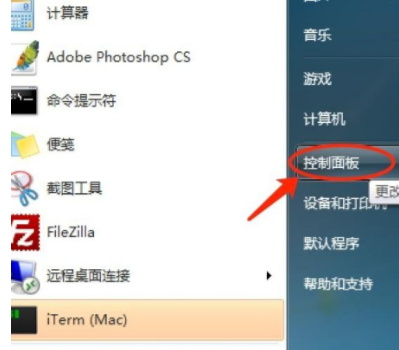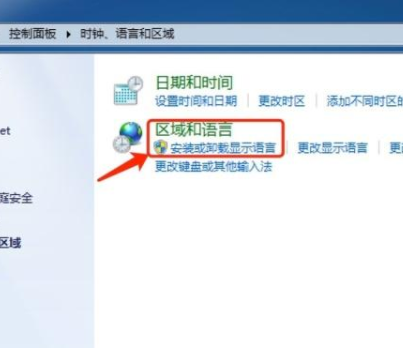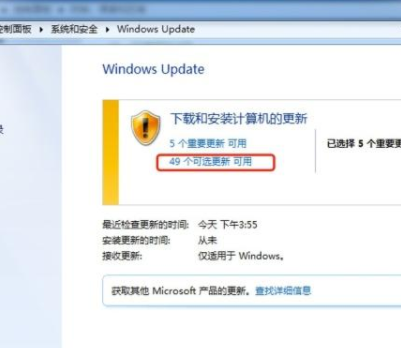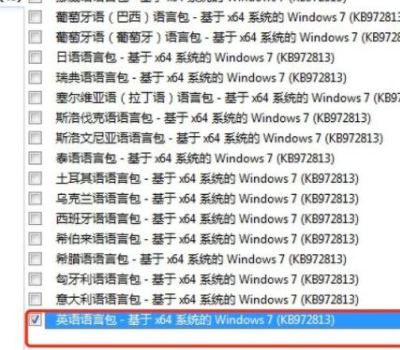如果我们的电脑安装的是win7操作系统,想要更换自己的语言包或者是对其进行相关修改的话,我们首先需要找到电脑语言栏的文件夹所在位置。但是对于语言栏文件夹位置在哪里还有很多人不知道。据小编所知我们可以在系统的fonts文件夹中进行相关的修改即可。详细步骤 就来看下小编是怎么做的吧~
win7语言包在哪个文件夹
1、打开开始菜单,找到控制面板,并点击进入。
2、在跳转的控制面板界面中,找到时钟、语言和区域选项,并点击进入。
3、在跳转的界面中,点击安装或卸载显示语言选项。
4、在跳转的界面中,点击安装显示语言选项。
5、在跳转的界面中,点击更新选项。
6、之后即可跳转到更新语言包界面,选择一个需要的语言包进行安装即可。
以上就是小编给各位小伙伴带来的win7语言包在哪个文件夹的所有内容,希望你们会喜欢。更多相关教程请收藏本站~

 时间 2023-06-09 14:15:01
时间 2023-06-09 14:15:01 作者 admin
作者 admin 来源
来源 

 立即下载
立即下载